윈도우 업데이트 후 프리징 멈춤현상 발생 시 해결 방법
윈도우 업데이트를 진행 후 탐색기나 기타 응용프로그램을 실행하다 화면이 멈추는 프리징 현상이
나타날 때가 있습니다 한두 번 이런 현상이 일어나면 윈도우가 이상하구나 하고 생각한 뒤 재부팅을 하실 건데요
재부팅 후 문제가 사라졌다면 다행이지만 그렇지 않고 동일한 문제가 계속 발생되면 문제를 해결해야 겠지요?
이것이 원인이다 이 것때문에 발생되는 현상이라고 꼭 집에 찾을 수 없기 때문에 의심되는 부분을 해결하고 복구해야 합니다.
그럼 방법을 알아보겠습니다.
1. 윈도우 시스템 파일 손상 검사
검색에 CMD를 입력 후 명령 프롬프트가 검색되면 마우스 오른쪽 버튼 클릭 후 [관리자 권한으로 실행]을 선택합니다.

명령 프롬프트가 관리자 권한으로 실행되면 아래 명령을 입력 후 엔터키를 눌러주세요.
Dism /online /cleaup-image /restorehealth
컴퓨터 사양에 따라 검사시간이 다소 걸릴 수 있습니다. 종료하지 마시고 끝까지 실행되도록 하세요

검사가 종료되면 아래 명령을 입력 후 엔터키를 눌러주세요.
sfc /scannow
검사가 완료되면 재부팅 후 문제가 없는지 확인합니다.

2. 최신 버전 윈도우 업데이트 실행
최신 버전의 윈도우 업데이트를 하기 위해 시작 버튼 클릭 후 톱니바퀴 모양의 설정 아이콘을 클릭합니다.
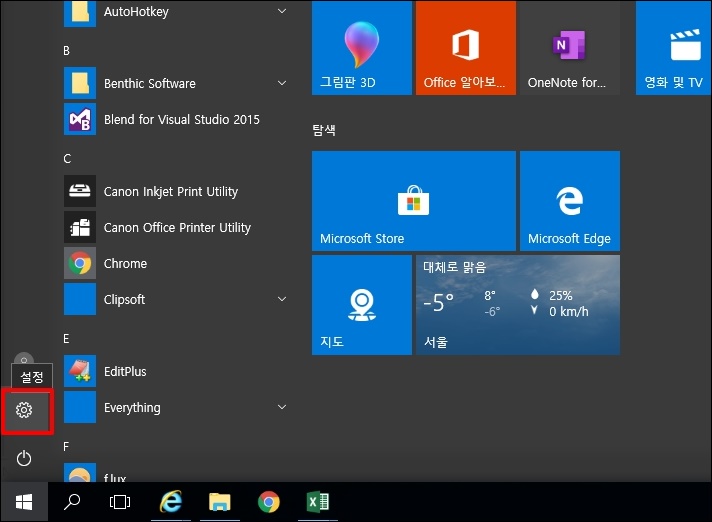
windows 설정창이 실행되면 항목 중 [업데이트 및 복구]를 선택합니다.
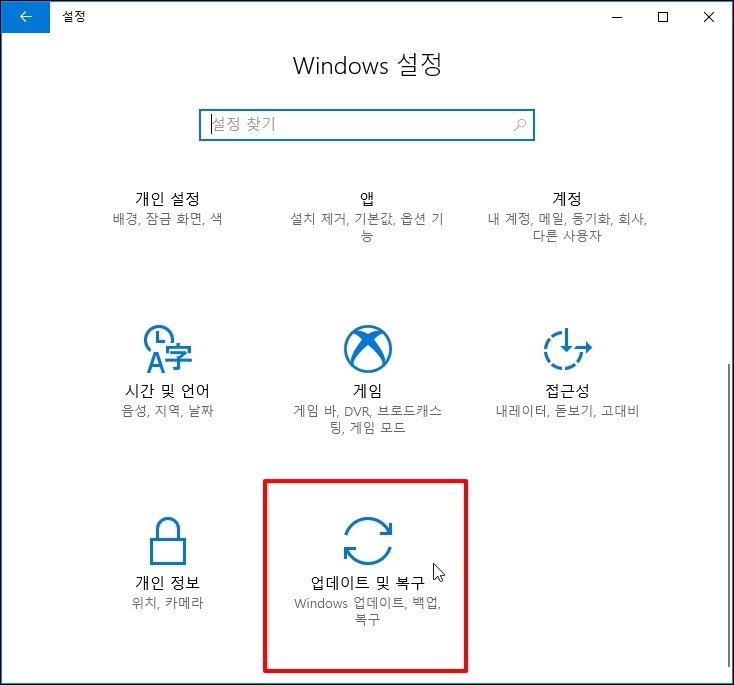
Windows 업데이트에 최신 버번의 업데이트인지 확인하고 최신 버전을 다운로드합니다.
비디오 카드도 최신버전을 다운로드하여 설치해주세요.
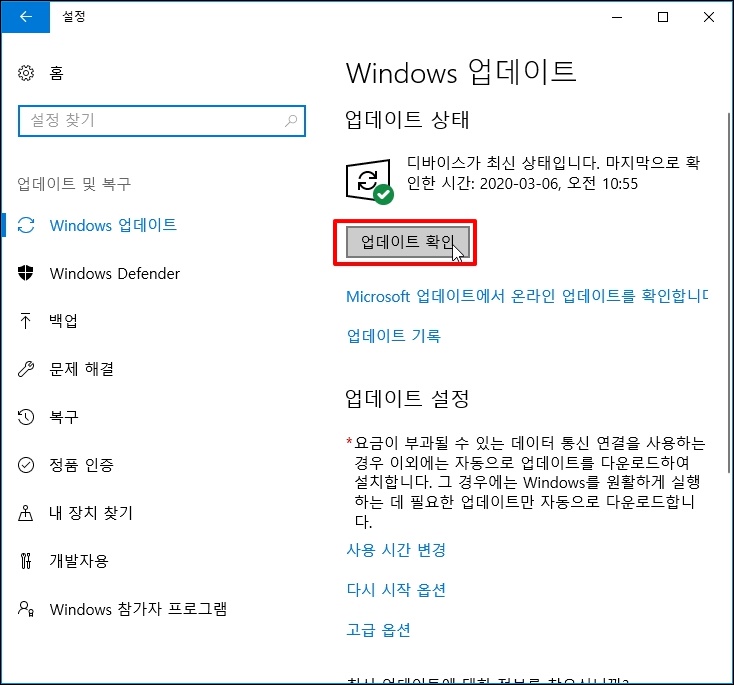
3. 윈도우 클린 부팅
윈도우 실행 후 시작프로그램에 있는 프로그램에 문제가 생기면 프리징 현상이 발생할 수 있습니다.
윈도우키 + R 키를 누르면 실행 창이 실행됩니다. 입력 박스에 msconfig를 입력 후 엔터키를 눌러주세요.
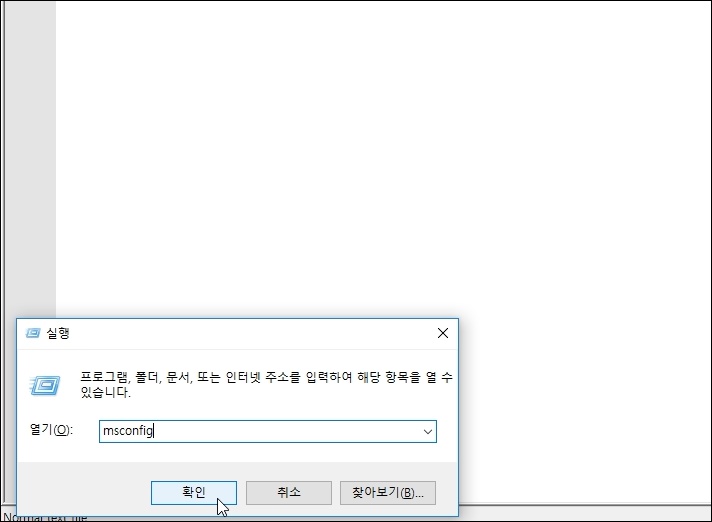
시스템 구성 창이 열리면 상단 탭 메뉴 중 [서비스]를 선택합니다.
하단 모든 [Microsoft 서비스 숨기기에 체크] 후 우측 [모두 사용 안 함] 버튼을 클릭해주세요.

Ctrl + Shift + ESC 키를 눌러 작업관리자 창을 열어주세요. 상단 탭 중 [시작프로그램]을 선택합니다.
조회되는 포로그램 선택 후 하단에 [사용 안 함]으로 모두 변경합니다.
컴퓨터를 재부팅 후 증상을 확인합니다.

4. 디스크 검사 및 오류 복구
검색에 cmd를 입력 후 명령 프롬프트가 검색되면 마우스 오른쪽 버튼 클릭 후 [관리자 권한으로 실행]을 선택합니다.
검색은 창이 뜨면 아래 내용을 입력 후 Enter키를 눌러주세요.
chkdsk C: /r /f
다른 프로세스가 볼륨을 사용하고 있으므로 CHKDSK를 실행할 수 없습니다.
다음에 시스템이 다시 시작할 때 이 볼륨을 검사하도록 하시겠습니까?
메시지가 나오면 Y를 입력 후 엔터키를 눌러주세요.
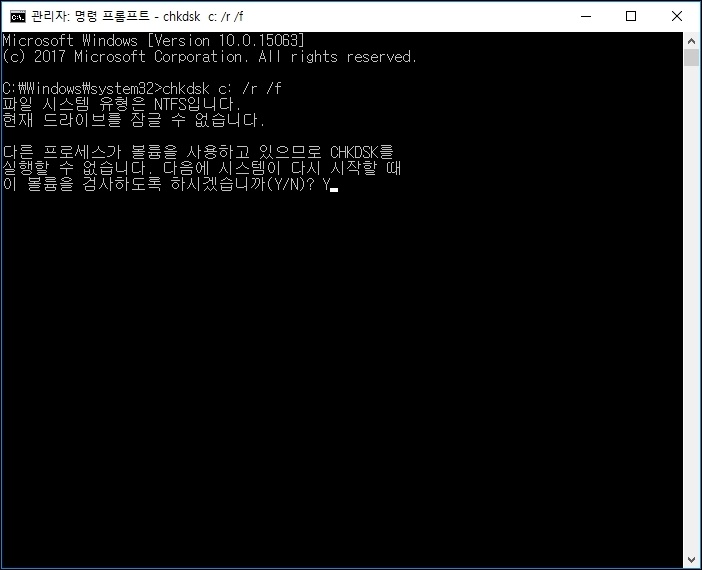
이제 윈도우를 재부팅해서 검사를 진행합니다.
부팅 중 디스크 검사를 중지하시겠습니까?라는 메시지가 나오는데 키를 입력하지 마시고
그대로 진행되도룩 두세요.
부팅이 되면 문제점을 확인합니다.
윈도우 업데이트 후 프리징 현상 해결하기를 알아보았습니다.